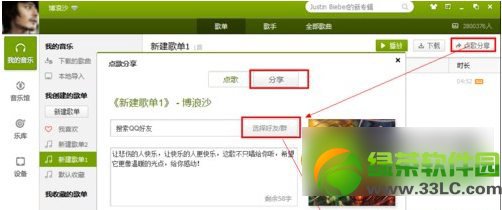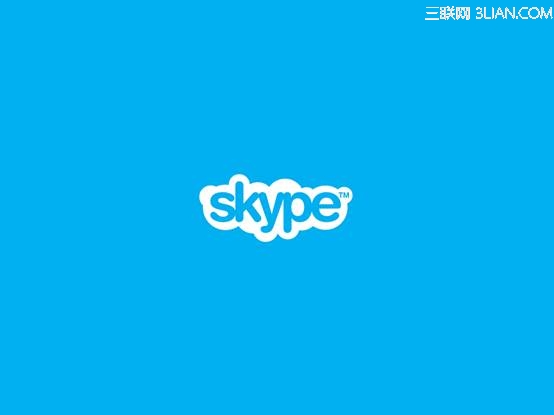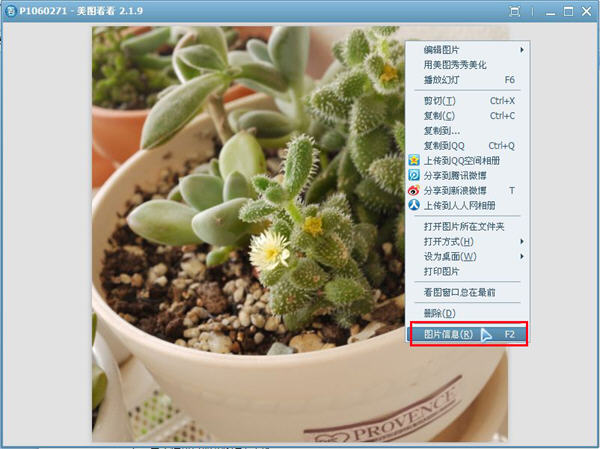萬盛學電腦網 >> 圖文處理 >> Photoshop教程 >> ps入門教程 >> PS打造金屬質感圖形
PS打造金屬質感圖形
教程介紹金屬質感效果的制作方法。主要是利用光照效果的紋理通道來制作質感。其它還用到一些濾鏡效果來加強質感。制作的時候需要根據圖形的實際大小來設置參數。
最終效果:

1、新建一個600 * 600 像素的文件,如下圖
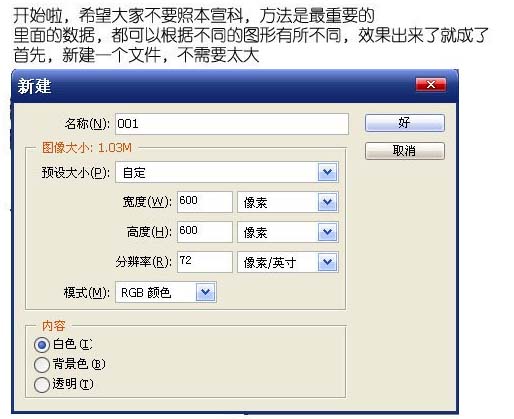
2、選擇子定義形狀工具,選出自己喜愛的圖形。
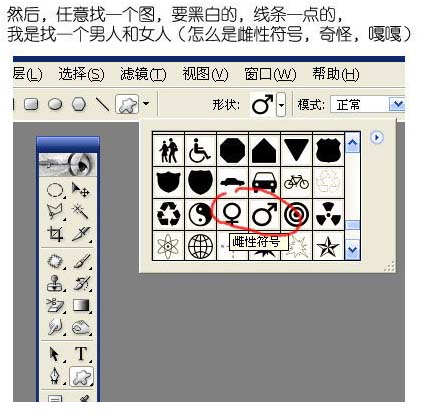
3、新建一個圖層,拉出圖形效果,顏色選擇灰色,如下圖。

4、按Ctrl 點圖層面板縮略圖調出選區,然後點通道面板,點下面的蒙蔽按鈕保存選區。
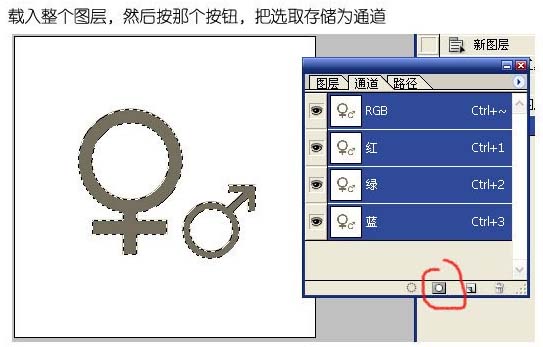
5、保持選區不變,點新建的通道,執行:濾鏡 > 模糊 > 高斯模糊,數值為1,確定後再執行一次模糊操作,數值為3,這個要自己把握下,多次模糊幾次以免邊緣有層次,影響效果。

6、回到圖層,然後把整個圖層復制一下
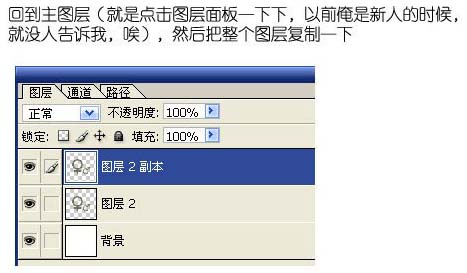
7、然後對副本執行:濾鏡 > 渲染 > 光照效果
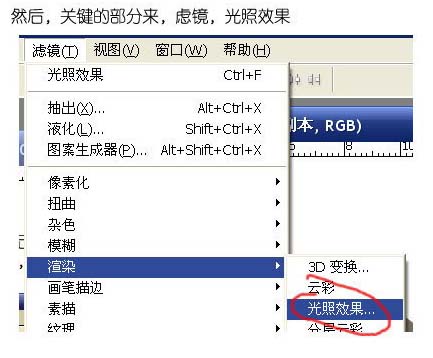
8、紋理通道選擇剛才我們新建的通道,其它參數設置如下圖。
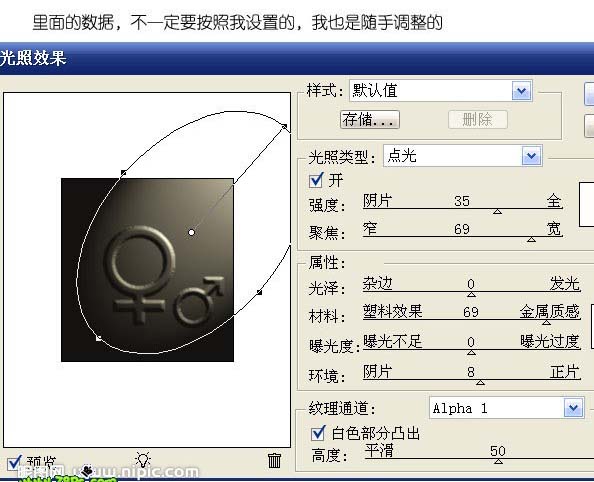
9、按Ctrl + M 調整曲線,把裡面的黑白突出一下,參數設置如下圖。

10、把第一個圖層復制一個,放在最上面(這個時候,金屬效果會效果,不過不要擔心)。

11、下面我們就是把金屬效果加強點。執行:濾鏡 > 素描 > 鉻黃。

12、參數設置如下圖。

13、確定後把圖層混合模式改為“疊加”。
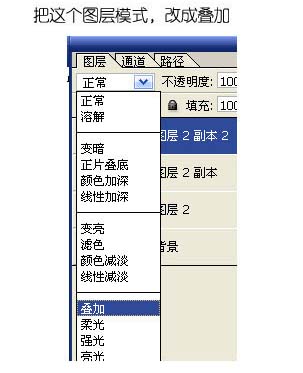
14、合並所有圖層,效果出來了

15、然後再加點對比度,做點圖層陰影,調整一下自己喜歡的顏色,大功告成。

ps入門教程排行
軟件知識推薦
相關文章
copyright © 萬盛學電腦網 all rights reserved